Composizione Interfaccia
L’interfaccia di SoccerForecast è divisa in sezioni:
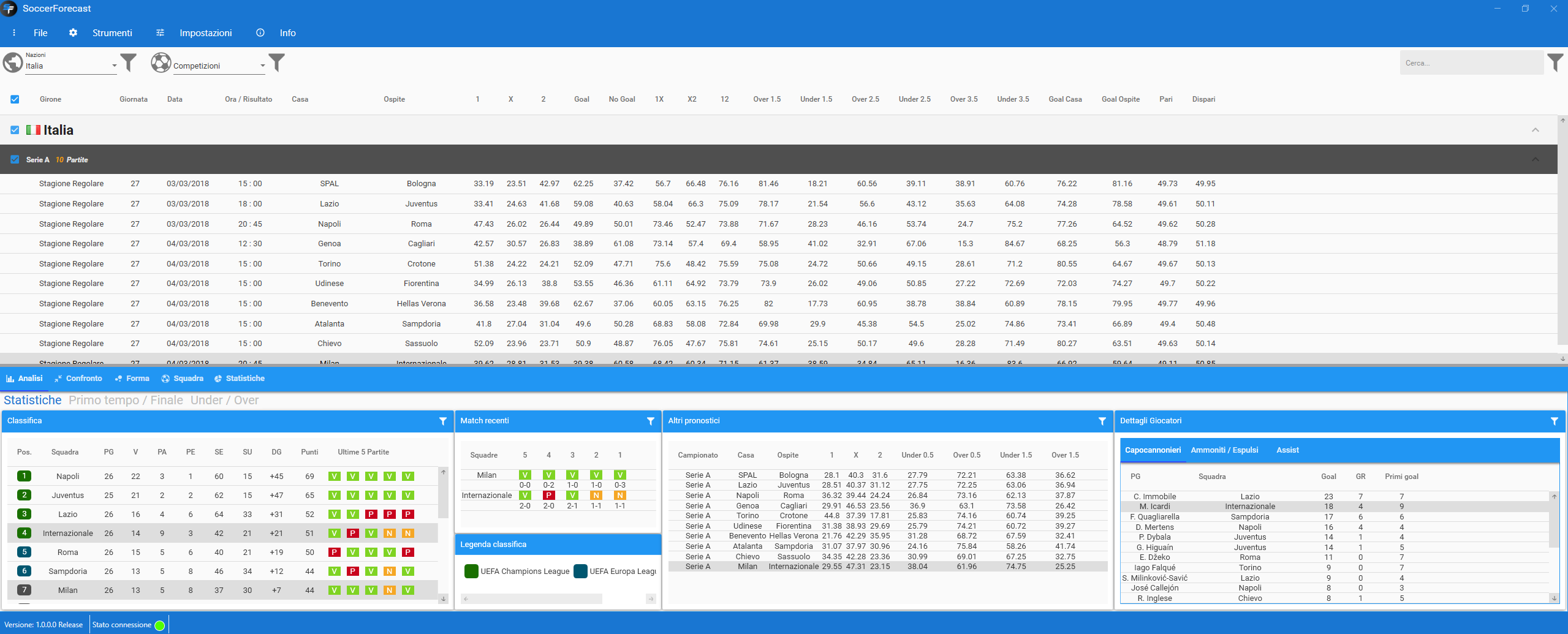
- Menu di navigazione: comprende tutte le voci delle funzioni principali.
- Sub-Menu: contiene le liste di selezioni per nazioni e campionati con i relativi filtri di ricerca e configurazioni per i segni.
- Griglia principale: contenitore di tutti i match caricati ed elaborati.
- Tabs: contenitori per schede organizzate per categoria.
- Barra di stato: contiene le informazioni basilari sul software, lo stato della connessione, eventuali messaggi di caricamento e notifiche.
Componenti Principali e Funzionamento di Base
SoccerForecast è molto semplice da utilizzare, si basa sostanzialmente su due componenti: Nazioni e Competizioni, questi due controlli sono disposti in alto a sinistra all'interno del "Sub-Menu". Per entrare in gioco ti basta selezionare la nazione tramite il menu a discesa "Nazioni", noterai che all'interno di "Competizioni" sono state caricate tutte le competizioni disponibili per la nazione precedentemente selezionata. Per elaborare i pronostici dei match, di una particolare competizione, ti basta semplicemente selezionare la competizione inerente.
Tutti i match appariranno all'interno della "Griglia Principale". Quando selezioni un match automaticamente verranno caricati ed elaborati i dati all'interno delle schede attualmente visibili sul tab selezionato.
Puoi notare che nella parte centrale del programa è presente una linea orizzontale di colore grigio chiaro, questa linea è chiamata "divisore" ed ha la funzione di dividere la griglia dei match con le relative tabs e schede.
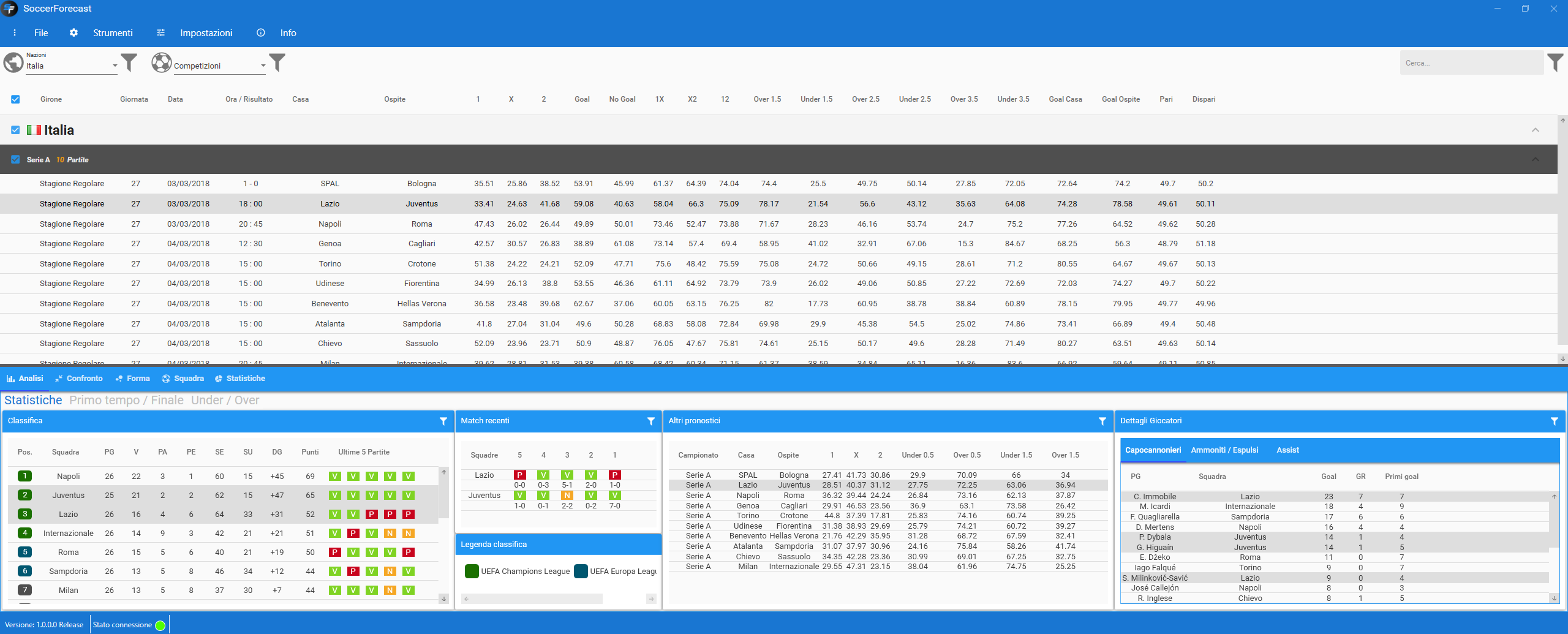
Tenendo premuto il tasto sinistro del mouse sul divisore e trascinandolo verso il basso o verso l'alto, potrai nascondere o visualizzare le tabs e le relative schede contenute:
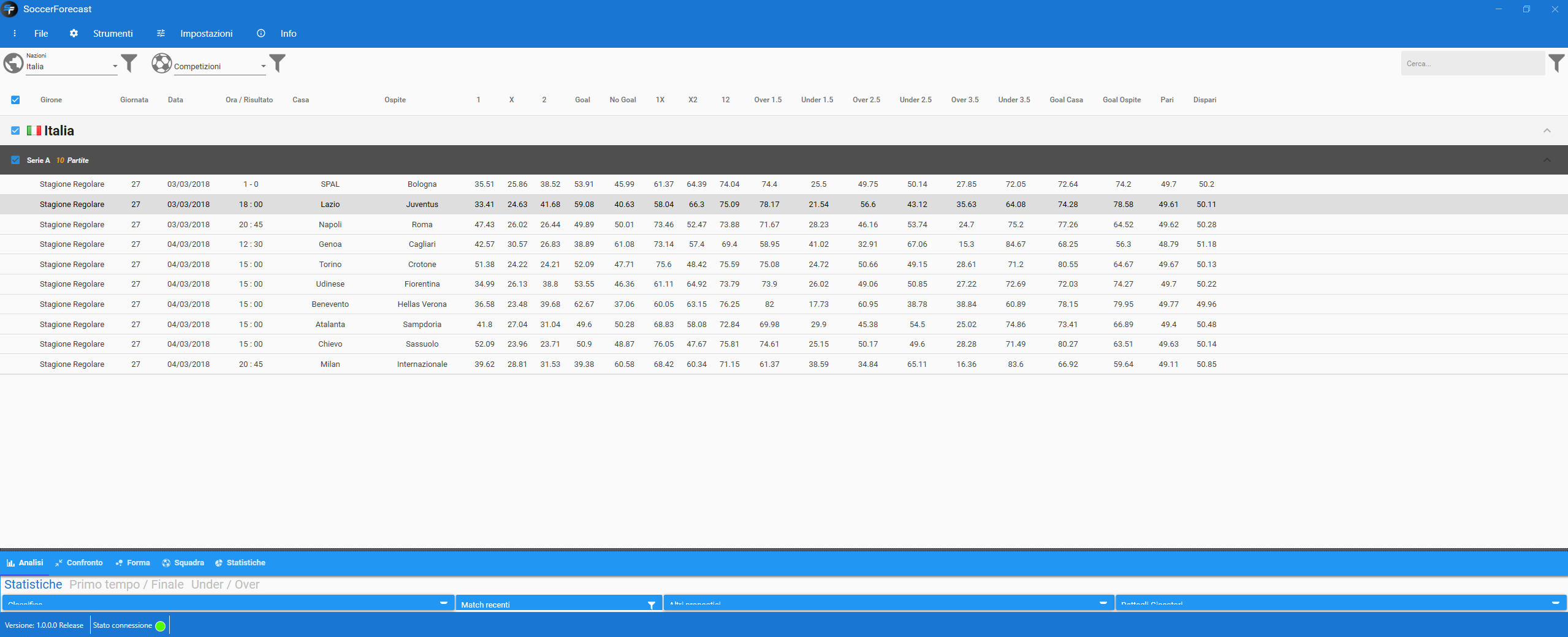
Filtri
I filtri permettono di configurare il funzionamento di una scheda, sono contraddistinti dalla seguente icona: 
Se l'icona è disponibile sulla scheda o su un determinato controllo, significa che la suddetta scheda o controllo ha a disposizione un filtro. In questo modo puoi applicare parametri di configurazione per controllare il funzionamento della scheda o del controllo.
Generalmente per applicare i parametri del filtro bisogna premere un pulsante "Applica", ci sono tuttavia alcuni filtri che non mettono a disposizione nessun pulsante di applicazione.
Quando un filtro non visualizza il pulsante di applicazione, significa che i dati sono già stati pre-caricati dal programma, e non è necessario eseguire l'applicazione. Quando invece è presente un pulsante di applicazione significa che i parametri applicati nella configurazione devono riscaricare i dati dai server.
Created with the Personal Edition of HelpNDoc: Free help authoring environment